Gegevens importeren vanuit online accounting software
Gegevens importeren vanuit online accounting software
Gegevens importeren vanuit online accounting software
-
Navigeer naar de pagina Data . De gegevenspagina wordt geopend op het tabblad Datasets .
-
Als u eerder gegevens hebt geïmporteerd, selecteert u Gegevens toevoegen.
-
Als uw opdracht geconsolideerd is en interne dochterentiteiten heeft, selecteer dan in de lijst voor welke entiteit u gegevens wilt importeren.
-
-
Selecteer onder IMPORT FROM DATA CONNECTOR de boekhoudsoftware uit de lijst. In dit voorbeeld wordt Xero gebruikt.
If your data source is not visible, enter its name into the Search box to find it.

Let op: Als je gegevens importeert vanuit Sage Intacct, moet je er eerst voor zorgen dat je klant de afzender-ID van Caseware heeft toegevoegd aan de sectie Webservices autorisatie van hun Sage configuratie. De afzender-ID van Caseware is CaseWare-MPP. Zie Gebieden toevoegenvoor meer informatie.
-
Op de inlogpagina voor de software van waaruit je importeert, voer je je gegevens in en geef je rechten om toegang te verlenen.
De verificatie-ervaring verschilt afhankelijk van je software.
-
Als er meerdere organisatieopties zijn, wordt het stadium Organisatie selecteren weergegeven. Selecteer de juiste organisatie om gegevens van te importeren en klik op Volgende.
-
In het stadium Gegevens configureren van de importwizard:
-
Year start Date wordt automatisch gevuld met de begindatum van de gegevens.
-
Year end Date wordt automatisch gevuld met de einddatum van de gegevens.
Let op: Year end date must match the year-end date of the data to be imported. De eindejaarsdatum van de opdracht waarbij je deze gegevens importeert moet ook overeenkomen met de einddatum van de gegevens die je wilt importeren.
-
-
Kies bij Select dataset typehet type dat je importeert.
Voor meer informatie over de datasetopties, zie Dataset types beschreven. Merk op dat sommige types datasets mogelijk niet beschikbaar zijn in uw product.
-
Als je Proefbalanshebt geselecteerd, vouw je de lijst met datasets samen door het pictogram Samenvouwen (
) te selecteren. De opties voor de Proefbalans verschijnen:

-
Selecteer Planning proefbalans als u een planning proefbalans importeert of Definitieve proefbalans als u een eindbalans importeert.
-
Controleer of de einddatum correct is.
Let op: Als u eindsaldi importeert of als planningsaldi niet zijn ingeschakeld in uw product, moet Einddatum overeenkomen met de eindejaarsdatum van de gegevens die moeten worden geïmporteerd.
-
In Prior yearsheb je de mogelijkheid om gegevens van de laatste vijf jaar te importeren:
-
Select Import the last 5 years of final trial balance data to import final balances.
-
Select Import the last 5 years of planning trial balance data to import planning balances.
-
Selecteer Volgende.
-
Bekijk de informatie in de fase Bevestiging van de importwizard en selecteer Importeren.
Let op: Als je wegnavigeert van het tabblad Datasets terwijl de gegevens worden geïmporteerd, gaat het importeren door. Wanneer je terugkeert naar het tabblad Datasets, kun je de status van het importeren zien.
Om de geïmporteerde gegevens te bekijken, klik je op Bekijk gegevens naast de dataset die je hebt geïmporteerd.

Er verschijnt een nieuwe pagina met de gegevens.
Standaard worden alle kolommen in je dataset weergegeven. Klik op Kolommen om de selectie ongedaan te maken van de kolommen die je wilt verbergen.
Klik op Filters om de gegevens in de dataset te filteren.
Raadpleeg De algemene en subgrootboekgegevens van de klant bekijkenvoor meer informatie.
De proefbalans opnieuw importeren
Nadat u het importeren hebt voltooid, kunt u de proefbalansgegevens op elk gewenst moment opnieuw importeren of een nieuwe proefbalans importeren:
Wanneer u gegevens opnieuw importeert,
-
Rekeningnamen en saldi worden overschreven met de opnieuw geïmporteerde gegevens voor rekeningen die al bestaan in de overeenkomst
-
Alle nieuwe accounts in de opnieuw geïmporteerde gegevens die nog niet bestaan in de overeenkomst worden toegevoegd aan de overeenkomst.
-
Accounts die bestaan in de overeenkomst en die niet zijn opgenomen in de opnieuw geïmporteerde gegevens, worden verwijderd, tenzij:
-
De bestaande rekening heeft een saldo voor een periode, saldotype of andere entiteit die niet is opgenomen in de opnieuw geïmporteerde gegevens. Als de bestaande rekening bijvoorbeeld een saldo van vorig jaar heeft, maar de opnieuw geïmporteerde gegevens alleen gegevens voor saldi van het huidige jaar bevatten, wordt de bestaande rekening niet verwijderd.
-
De bestaande rekening heeft een overeenkomstige aanpassing, kwestie of aantekening.
-
-
Alle aanpassingen, problemen en annotaties die vóór het opnieuw importeren zijn gemaakt, blijven bestaan nadat de gegevens opnieuw zijn geïmporteerd.
Let op: Als je de gegevens opnieuw importeert vanuit een andere bron (bijvoorbeeld vanuit een andere bestandsnaam) en er zijn rekeningen in de bestaande gegevens die niet in de nieuwe gegevens staan, dan wordt het saldo van deze bestaande rekeningen op 0 gezet.
Let op: In engagementbestanden die zijn gemaakt op basis van carry forward, worden rekeningsaldi van voorgaande jaren niet overschreven of verwijderd door de nieuwe gegevens van het opnieuw importeren.
De proefbalans opnieuw importeren
-
Reassign the fields in the trial balance. Kies Opties (
 ) | Velden opnieuw toewijzen op het tabblad Datasets op de gegevenspagina.
) | Velden opnieuw toewijzen op het tabblad Datasets op de gegevenspagina.
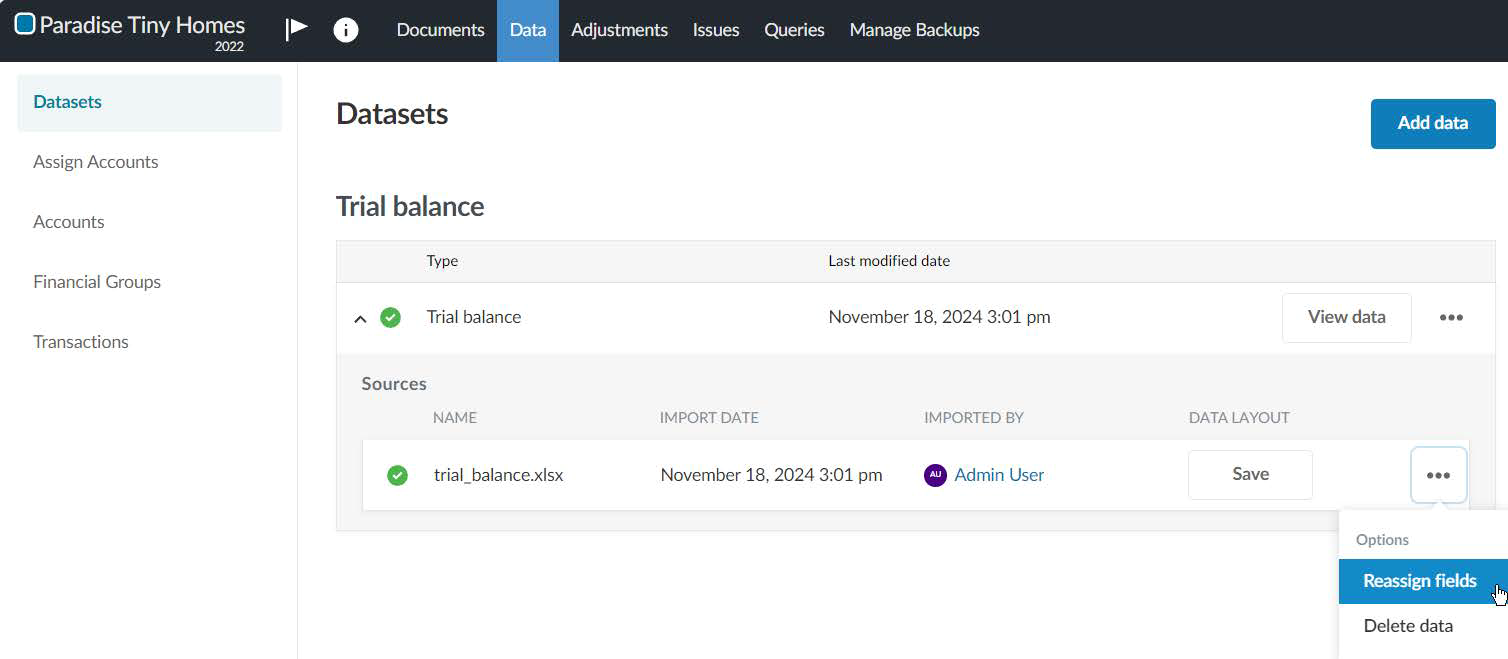
-
Breng in de vervolgkeuzelijsten de nodige wijzigingen aan in hoe velden in het gegevensbestand worden toegewezen aan Caseware velden. Selecteer Opnieuw importeren.
Saldibalans importeren
In een opdracht waar je al een proefbalans hebt geïmporteerd, kun je een nieuwe proefbalans importeren. Verwijder de bestaande proefbalans en ga dan verder met het importeren van de nieuwe proefbalans.
Saldibalans importeren
-
Verwijder de bestaande proefbalans. Selecteer Opties (
 ) | Gegevens verwijderen op de pagina Datasets .
) | Gegevens verwijderen op de pagina Datasets .
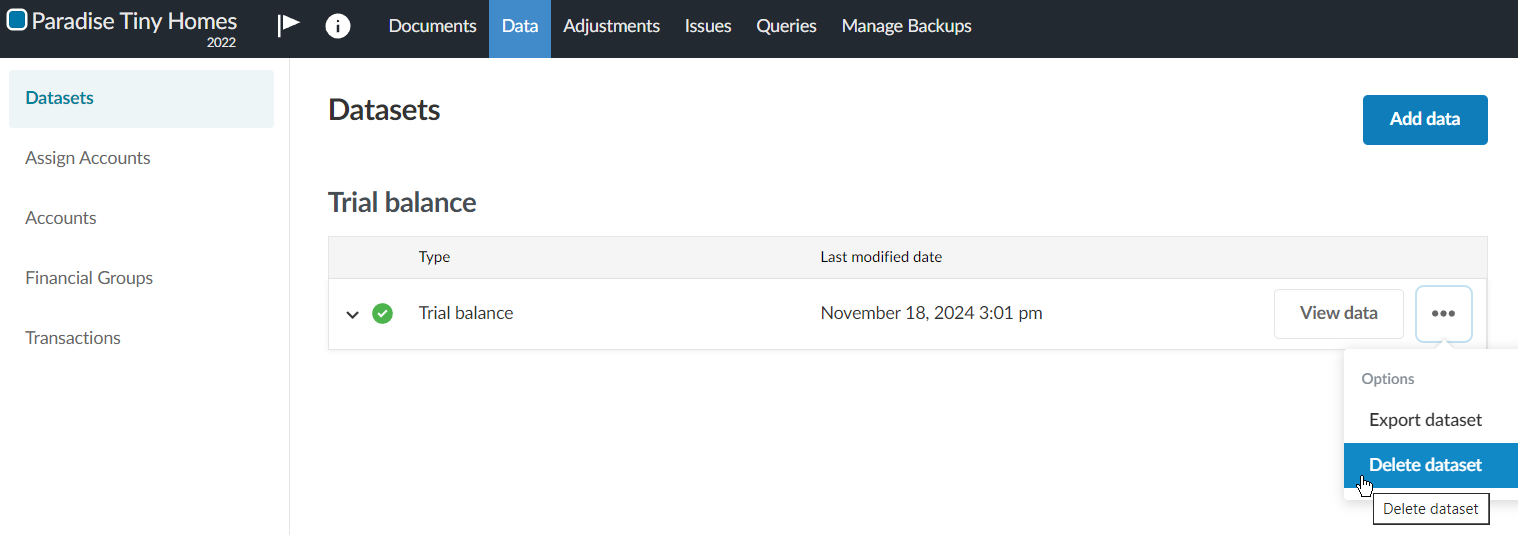
-
Ga verder met het importeren van de nieuwe proefbalans. ONDER DATA FILE UPLOAD bladert u door het CSV- of Excel-bestand of sleept u het naar het gebied voor het uploaden van bestanden.
DATASETTYPE
| DATASETTYPE | Omschrijving |
|---|---|
| Grootboek | Grootboekposten |
| Saldibalans | Een werkblad waarin alle grootboeken worden samengevoegd in debet- en creditkolommen om ervoor te zorgen dat de boekhouding van een bedrijf wiskundig correct is. |
| Crediteuren - facturen | De dataset Crediteuren-facturen bevat alle facturen die tijdens de onderzochte periode zijn ontvangen. |
| Crediteuren — gemaakte betalingen | De dataset Crediteuren-betalingen bevat alle betalingstransacties (cheque, overboeking, contant, enzovoort) die tijdens de periode zijn uitgevoerd. |
| Crediteuren — leveranciers | De Accounts payable-suppliers dataset bevat alle details met betrekking tot de leverancier, zoals contactgegevens, adres, kredietlimiet enzovoort. |
| Crediteuren - openstaande saldi | De dataset Openstaande rekeningen-betaalbaar bevat gegevens over alle openstaande, onbetaalde of onopgeloste crediteurentransacties aan het einde van het boekjaar op een bepaalde datum. |
| Debiteuren — facturen | De dataset Debiteuren-facturen bevat alle facturen die tijdens de onderzochte periode zijn gegenereerd. |
| Debiteuren — ontvangen betalingen | De dataset Debiteuren-ontvangen contanten bevat alle betalingstransacties (cheque, overboeking, contanten, enzovoort) die tijdens de periode zijn ontvangen. |
| Debiteuren — klanten | De dataset Debiteuren-klanten bevat alle details over de klant, zoals contactgegevens, adres, kredietlimiet enzovoort. |
| Debiteuren — openstaande saldi | De dataset Openstaande rekeningen-betaalbaar bevat gegevens over alle openstaande, onbetaalde of onopgeloste crediteurentransacties aan het einde van het boekjaar op een bepaalde datum. |
| Voorraadtransacties | Legt alle transacties vast die van invloed zijn op inventarisrekeningen tijdens de opgegeven periode (bijvoorbeeld ontvangsten, verzendingen, overdrachten, retouren en aanpassingen). |
| Beschikbare voorraad | Legt de voorraadhoeveelheden van artikelen vast per locatie en hoeveelheid vanaf de opgegeven datum. |
| Other | Ongestructureerde transactiegegevens die geen vooraf gedefinieerd schema volgen. |
